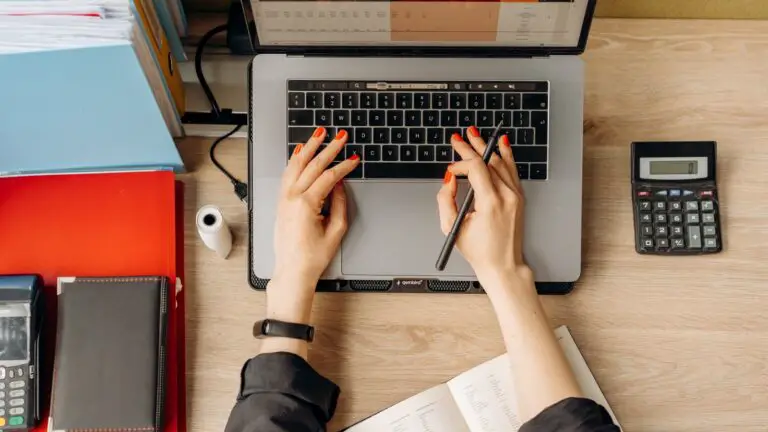Shndërroni Mac -in tuaj të vjetër në një shërbim transmetimi video duke përdorur Plex
Me fuqinë e Mac-ve aktuale Apple Silicon dhe gjeneratës tjetër të kompjuterëve Apple Silicon që mund të mbërrijnë më vonë këtë vit, shumë kompjuterë me bazë Intel do të lihen pa qëllim. Pra, pse të mos e konvertoni kompjuterin tuaj të vjetër në shërbimin tuaj të transmetimit të ngjashëm me Netflix duke përdorur Plex?
Ndërsa ndërtimi i shërbimit tuaj të transmetimit mund të duket si një proces i vështirë, është i lehtë me përdorimin e Plex. Ekzistojnë dy lloje të softuerëve për Plex, serveri dhe klienti. Softueri i serverit është i instaluar në një makinë që ruan kopjet e çdo filmi, muzike ose shfaqje televizive që dëshironi të ndani. Atëherë mund ta përdorni atë nga pothuajse çdo pajisje e lidhur në internet.
Pse të përdorni Plex?
Plex u lançua në 2007 bazuar në XBMC të njohur (tani i njohur si Kodi). Ai lehtëson transmetimin e skedarëve mediatikë nga një pajisje serveri në një larmi të madhe të pajisjeve të klientit. Nëse keni një koleksion të madh Blu-ray ose DVD, mund t'i grisni me një mjet si HandBrake. Pastaj mund t'i transmetoni skedarët, duke përdorur Plex, në TV tuaj të zgjuar, telefona, kompjuterë ose tastiera lojërash. Në këtë mënyrë, nuk keni pse të shqetësoheni për disqet fizikë ose riblerjen e filmave për të cilët tashmë keni paguar.
Plex është gjithashtu një zgjidhje me kosto shumë efektive. Meqenëse mbështeteni në pajisjen tuaj, versioni bazë i softuerit është plotësisht falas. Përmirësimi i paguar i "Plex Pass" zhbllokon veçori si mbështetje për tekstet e muzikës, aplikacionet për celularë dhe regjistrimin e drejtpërdrejtë të TV. Aktualisht, Plex Pass kushton 4,99 dollarë në muaj ose 119,99 dollarë për një leje gjatë gjithë jetës.
Përveç shikimit të përmbajtjes tuaj, Plex gjithashtu pret përmbajtje falas të mbështetura nga reklama. Shfaqje të ndryshme televizive dhe filma janë në dispozicion për t'u parë, dhe ata planifikojnë të rriten. Në fillim të këtij viti, Plex ngriti 50 milion dollarë për t'u zgjeruar dhe investuar në zhvillim.
Në një shënim personal, kam përdorur Plex për më shumë se një vit para se të vendosja të azhurnoja në Plex Pass. Kur e bëra, zgjodha kartën e jetës. Një herë që kontaktova Plex për ndihmë, zbulova se ata ishin shumë të shpejtë për të më ndihmuar në çështjen time dhe dolën jashtë rrugës për ta rregulluar atë.
Plex Media Server mund të funksionojë në një larmi të madhe pajisjesh; përfshirë macOS, Windows dhe Linux. Mund të funksionojë drejtpërdrejt në pajisjet e ruajtjes të lidhura me rrjetin. Nëse jeni duke përdorur një kompjuter desktop Mac Pro ose Windows për serverin tuaj, ju rekomandoj që të merrni një hard disk të veçantë të brendshëm posaçërisht për median tuaj Plex. Ndërsa laptopët nuk janë një server ideal, unë kurrë nuk kam pasur një problem me drejtimin e Plex nga laptopi im me një hard disk të jashtëm. Ndërsa mund të përdorni pajisjen e ruajtjes së integruar, unë gjej që disqet e veçantë e bëjnë më të lehtë për të mbajtur gjithçka në një vend.
Çfarëdo pajisje që përdorni, dëshironi të siguroheni që serveri është i lidhur me ruterin tuaj përmes Ethernet. Wifi nuk ka arritur ende shpejtësinë ose besueshmërinë e një lidhjeje me tela.
Plex e bën të lehtë organizimin e filmave dhe shfaqjeve televizive. Ai kërkon në internet për përshkrime, veçori shtesë dhe vlerësime, por atij i duhet një ndihmë për të kuptuar se për çfarë bëhet fjalë filmi.
Filloni duke krijuar një dosje për secilin nga filmat, shfaqjet televizive dhe muzikën.
Sa herë që shtoni një film në dosjen e filmave, thjesht emërtoni skedarin "titulli i filmit (viti i publikimit)". Ju gjithashtu mund të rregulloni titullin për situata më komplekse siç janë titrat e jashtëm ose skedarë të shumtë për një film.
Për shfaqjet televizive, ju krijoni një nën -dosje për çdo shfaqje televizive dhe më pas një nën -dosje për çdo sezon. Për episodin, përdorni formatin "S01E05" për të caktuar sezonin dhe numrin e episodit.
Muzika është vërtet e lehtë për tu organizuar. Krijoni një nën -dosje nën muzikë për secilin artist dhe një nën -dosje nën të për secilin album. Sigurohuni që çdo pjesë fillon me numrin e pjesës dhe më pas emrin, të ndarë me një vizë ndarëse.
Vendosja e Plex është e drejtpërdrejtë. Në faqen e shkarkimeve, shkarkoni dhe ekzekutoni aplikacionin Plex Media Server për pajisjen tuaj. Do të shihni që ikona Plex të shfaqet në shiritin e menusë tuaj. Zgjidhni ikonën dhe klikoni Open Plex.
Pas identifikimit ose krijimit të një llogarie Plex, aplikacioni do t'ju përcjellë përmes konfigurimit. Nën Media, do të dëshironi ta tregoni atë te secila dosje e veçantë për Filma, Shfaqje TV dhe Muzikë që keni krijuar më herët.
Pasi të ketë përfunduar ky konfigurim, Plex do të kryejë automatikisht një kërkim në internet për të gjetur posterin, përshkrimin, transmetimin dhe më shumë informacion për secilin nga skedarët. Për sa kohë që ky kompjuter server është i ndezur dhe Plex po funksionon, ju mund të hyni në skedarët tuaj në Plex.tv. Duhet të funksionojë automatikisht nga kudo në botë.
Nëse doni të shkoni pak më thellë, për të përmirësuar shpejtësinë dhe besueshmërinë jashtë rrjetit tuaj shtëpiak, dy ndryshime të rrjetit ia vlen të bëhen.
Rregullimi i Parametrave të Rrjetit
Për përvojën më të mirë, do të dëshironi që serveri juaj të ketë një adresë IP konstante. Kjo mund të bëhet në serverin tuaj ose ruterin tuaj. Saktësisht se si e vendosni këtë varet nga ruteri juaj, por mund të jetë aq e thjeshtë sa vendosja e një adrese të rezervuar në cilësimet e DHCP. Merrni parasysh adresën IP që keni vendosur për serverin tuaj.
Ndërsa qëndroni në ruterin tuaj, ju duhet të përcillni portën e rrjetit 32400 në adresën IP të serverit tuaj.
Në cilësimet e serverit Plex, shikoni nën "qasje në distancë". Kontrolloni kutinë "Porta publike e specifikuar me dorë", sigurohuni që porti 32400 është dhe ruani ndryshimet. Pas kësaj, media juaj duhet të jetë e disponueshme jashtë rrjetit tuaj.
Nëse keni probleme me këtë, Plex ka një udhëzues hap pas hapi për çështjet e aksesit në distancë dhe disa artikuj dhe udhëzues të shkëlqyeshëm mbështetës.
Shikoni 9to5Mac në YouTube për më shumë lajme të Apple: